Fogli Google è un'applicazione web gratuita e una popolare alternativa a Microsoft Excel. Lo strumento consente di creare, aggiornare e modificare facilmente fogli di calcolo. Serve come un eccellente strumento collaborativo che ti consente di aggiungere tutte le persone che desideri e modificare Fogli Google con altri allo stesso tempo. Lo strumento online ti consente di lavorare insieme in tempo reale su un progetto nello stesso foglio di calcolo indipendentemente da dove ti trovi. Per collaborare su Fogli Google è sufficiente fare clic su un pulsante Condividi e lì consenti ai tuoi amici, colleghi o familiari di modificare il tuo foglio di calcolo.
Quando lavori su un foglio di lavoro Google condiviso, potresti volere che altri utenti inseriscano solo dati con restrizioni all'interno delle sue celle. Per evitare che altri inseriscano valori errati all'interno delle celle, potresti voler aggiungere un elemento di controllo grafico come il menu a discesa che è simile a una casella di riepilogo che consentirebbe alle persone di inserire solo quei valori disponibili da un determinato elenco. Oltre a ciò, l'elenco a discesa funge da metodo intelligente e più efficiente per inserire i dati.
Detto questo, un elenco a discesa o un menu a discesa è un modo semplificato per garantire che le persone inseriscano solo i valori nelle celle esattamente nello stesso modo in cui ti aspetti. Come Excel, Fogli Google ti consente di creare facilmente un menu a discesa per i tuoi Fogli. Inoltre, ti consente di apportare modifiche parziali all'elenco a discesa nel caso in cui desideri modificare l'elenco di selezione nelle celle. In questo articolo spieghiamo in dettaglio come creare un menu a tendina in Fogli Google e modificarlo.
Crea un menu a discesa in Fogli Google
Lanciare Fogli Google
Apri un nuovo foglio di calcolo o apri un file di foglio di calcolo esistente.
Seleziona una cella in cui desideri creare un elenco a discesa. Puoi anche selezionare un gruppo di celle, un'intera colonna o una riga.
Navigare verso Fogli menu e fare clic sull'opzione Dati.

Selezionare Convalida dei dati dal menu a tendina. Viene visualizzata una finestra di convalida dei dati con diverse opzioni da personalizzare.
Il primo campo nella finestra Convalida dati è il Gamma di celle che viene riempito automaticamente in base alle celle selezionate. Puoi cambiare l'intervallo con un nuovo valore semplicemente facendo clic sull'icona di una tabella nel campo Intervallo celle.

Il secondo campo nella finestra Convalida dati è il Criteri che ha un elenco di varie opzioni nel proprio menu a discesa. I criteri contengono opzioni come Elenco da un intervallo, Elenco di elementi, Numero, Testo, e Data.

- Elenco da un intervallo: questa opzione consente di creare un elenco di valori che sono stati recuperati da fogli diversi o l'elenco di valori da celle diverse sullo stesso foglio.
- Elenco di elementi: questo ci consente di creare un elenco di valori di testo. Vengono inseriti nel campo di modifica separati da virgole.
- Numero: questa opzione non crea un elenco a discesa, ma assicura che la voce del menu a discesa rientri in un intervallo numerico specifico.
- Testo: questa opzione non crea un elenco a discesa, ma si assicura che la voce sia in un formato testuale corretto.
- Data: questa opzione non crea un elenco a discesa, ma verifica se la data inserita è valida o rientra in un determinato intervallo.
- La formula personalizzata è: questa opzione non crea un elenco a discesa, ma si assicura che la cella selezionata utilizzi una formula specificata dall'utente.
Una volta inseriti i dati da inserire nella lista, selezionare l'opzione Mostra elenco a discesa in cella. La selezione di questa opzione assicura che i valori vengano visualizzati nelle celle.
Puoi anche scegliere cosa deve essere fatto quando qualcuno inserisce un dato non valido che non è presente nell'elenco selezionando le opzioni con un pulsante di opzione. Puoi scegliere di avere entrambi Mostra avviso opzione o Rifiuta input opzione su dati non validi. Il Rifiuta input l'opzione non ti consente di inserire alcun valore che non è presente nell'elenco a discesa. D'altro canto, Mostra avviso l'opzione ti consente di inserire i dati non validi che non sono nella tua lista ma visualizza il messaggio di avviso nel foglio.

L'ultima opzione nella finestra delle impostazioni è il Aspetto. Questa opzione fornisce un suggerimento all'utente su quali valori o dati possono inserire nelle celle. Per attivare questo assistente, seleziona l'opzione Mostra il testo di aiuto per la convalida accanto al campo Aspetto. Dopo aver selezionato l'opzione, digita le istruzioni che vuoi dare alle persone su quali valori possono scegliere all'interno dell'intervallo di celle.
Clic Salva per applicare le modifiche.
Modifica l'elenco a discesa in Fogli Google
Per aggiungere più valori all'elenco o rimuovere elementi dal menu a discesa, seguire i passaggi seguenti
Navigare verso Dati e seleziona Convalida dei dati dal menu a tendina.

Seleziona le celle e modifica gli elementi nella voce.
Clic Salva per applicare le modifiche.
È tutto.
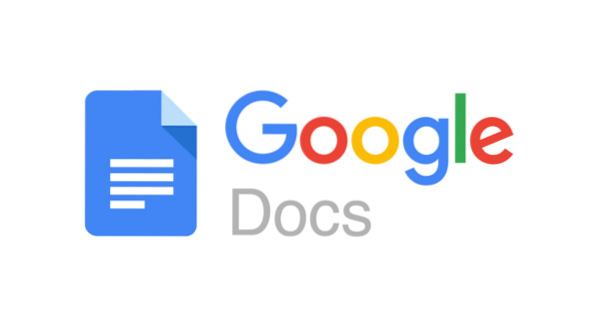
 Phenquestions
Phenquestions


